ノートにタグを付ける
ノートには、その目的やステータスに応じてタグを付けることができます。
ノートは、付いているタグの種類や有無で絞り込むことができます。ノートに付けるタグは、追加・削除したり、色を変更したりできます。
また、タグはフォルダと対応付いており、フォルダへの分類とタグ付けが連動して行われます。
*ノートをエクスポートすると、タグの情報は削除されます。
ノートにタグを付ける・はずす
- ノート一覧画面でノートを長押しし、表示されるメニューの「タグ」をタップします。
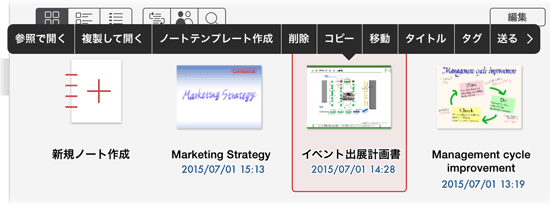
*開いているノートにタグを付ける場合は、
 >「ノートの設定」>「タグ」をタップします。
>「ノートの設定」>「タグ」をタップします。 - ノートに付けたいタグをオンに、ノートからはずしたいタグをオフにします。
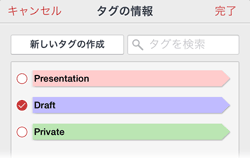
- 「完了」をタップします。
タグを追加する
- ノート一覧画面で
 >「タグの編集」をタップします。
>「タグの編集」をタップします。 - 「新しいタグの作成」をタップします。
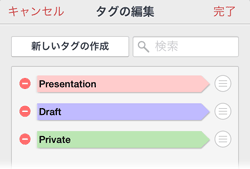
- タグの名前を入力し、色を選んで、「完了」をタップします。
*ノートにタグを付けるとき、タグの情報画面で「新しいタグの作成」をタップしても、タグを作成できます。
タグを変更・削除する
- ノート一覧画面で
 >「タグの編集」をタップします。
>「タグの編集」をタップします。
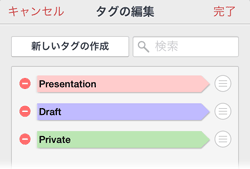
【タグの名前や色を変更する】
- タグの名前が表示された部分をタップします。
- タグの名前を入力し、色を選んで、「完了」をタップします。
- タグの編集画面に戻ったら、「完了」をタップします。
【タグを削除する】
- タグの左側にある
 をタップし、「削除」をタップします。
をタップし、「削除」をタップします。 - 「完了」をタップします。
【タグを並べ替える】
- タグの右側にある
 をドラッグして並べ替えます。
をドラッグして並べ替えます。
*ノートにタグを付けるときや、ノートを絞り込むときは、タグの編集画面と同じ順序でタグが表示されます。
- 「完了」をタップします。
 ノートにタグを付ける・はずす
ノートにタグを付ける・はずす